Behoben: Diese Videodatei kann nicht abgespielt werden Fehlercode 224003
Veröffentlicht: 2022-12-13- Was ist diese Videodatei kann nicht abgespielt werden. (Fehlercode: 224003)?
- Ursachen Diese Videodatei kann nicht wiedergegeben werden. (Fehlercode: 224003)?
- Lösungen zum Beheben des Fehlercodes: 224003 Chrome
- Fix Nr. 1: Überprüfen Sie Ihre Netzwerkverbindung.
- Lösung Nr. 2: Deaktivieren Sie Add-Ons und Erweiterungen.
- Lösung Nr. 3: Deaktivieren Sie die Hardwarebeschleunigung in Chrome.
- Lösung Nr. 4: Aktualisieren Sie den Flash Player.
- Lösung Nr. 5: Löschen Sie den Cache und die Browserdaten von Chrome.
- Lösung Nr. 6: Aktualisieren Sie Google Chrome.
- Lösungen zum Beheben des Fehlercodes: 224003 in Safari
- Lösung Nr. 1: Safari neu laden.
- Lösung Nr. 2: Deaktivieren Sie Safari-Plugins und -Erweiterungen.
- Fix Nr. 3: Löschen Sie alle Safari-Daten.
- Fix Nr. 4: Schalten Sie die Firewall Ihres Systems aus.
- Lösung Nr. 5: Standardeinstellungen wiederherstellen.
- Zusätzliche Tipps zum Verhindern des Fehlercodes 224003
- Fazit:

Waren Sie schon einmal mittendrin beim Ansehen eines Videos, nur um plötzlich anzuhalten und eine Fehlermeldung anzuzeigen? Es kann unglaublich frustrierend sein. Wenn Sie auf diesen Fehlercode gestoßen sind, machen Sie sich keine Sorgen – wir sind hier, um Ihnen zu helfen. Dieser Artikel erklärt, was den „Diese Videodatei kann nicht abgespielt werden Fehlercode 224003“ verursacht und wie man ihn behebt.
Was ist diese Videodatei kann nicht abgespielt werden. (Fehlercode: 224003)?
Der Fehlercode 224003 ist ein Fehler bei der Videowiedergabe in Webbrowsern bei der Verwendung von Streaming-Plattformen wie YouTube und Hulu. Das Problem liegt in erster Linie bei dem Browser, mit dem Sie das Video angesehen haben, nicht bei der Plattform selbst. Wenn Sie auf dieses Problem stoßen, können Sie das Video nicht mehr ansehen, was verständlicherweise frustrierend ist.
Ursachen Diese Videodatei kann nicht wiedergegeben werden. (Fehlercode: 224003)?
Obwohl es mehrere Ursachen für diesen Fehler geben kann, ist es wichtig, das genaue Problem zu identifizieren, bevor Sie mit der Fehlerbehebung fortfahren. Hier sind einige der Hauptursachen für diesen Fehler und die Unfähigkeit, das Video zu laden.
Ein veralteter Flash Player in Chrome ist eine der häufigsten Ursachen für den Fehlercode 224003. Es gibt jedoch noch andere Faktoren zu berücksichtigen. Der erste Schritt für einen Benutzer, der sich in dieser Situation befindet, besteht darin, die genaue Ursache zu ermitteln. Sobald Sie den Übeltäter identifiziert haben, können Sie mit dem Abschnitt fortfahren, der das eigentliche Problem enthält, und Techniken zur Fehlerbehebung anwenden, um es zu lösen.
Der „Diese Videodatei kann nicht abgespielt werden Fehlercode 224003“ tritt normalerweise auf, wenn die Videodatei beschädigt oder beschädigt ist. Als erstes sollten Sie prüfen, ob die Videodatei aktuell ist. Wenn die Datei in letzter Zeit nicht aktualisiert wurde, versuchen Sie, eine neue Kopie von der Quellwebsite herunterzuladen und die alte Version damit zu ersetzen.
Wenn dies nicht funktioniert, liegt möglicherweise ein anderes Problem vor, das dieses Problem verursacht. Beispielsweise unterstützt Ihr Browser möglicherweise keine HTML5-Videos oder Ihre Systemeinstellungen verhindern möglicherweise die Wiedergabe bestimmter Dateitypen. Darüber hinaus haben einige Benutzer berichtet, dass das Deaktivieren der Hardwarebeschleunigung in ihren Browsern dieses Problem für sie gelöst hat.
Dieser Fehler kann auch auf veraltete Webbrowser zurückzuführen sein. In diesem Fall sollte die Verwendung von Auslogics Driver Updater den Fehler leicht beheben.
Hier sind weitere Faktoren, die diesen Fehler auslösen können:
- Beschädigte Mediaplayer-Einstellungen auf Ihrem Computer
- Schlechte Internetverbindung
- Software von Drittanbietern verhindert die Videowiedergabe
- Falsche Browsereinstellungen wie Plug-Ins, Erweiterungen usw
- Cache-Dateien und Cookies
Lösungen zum Beheben des Fehlercodes: 224003 Chrome
Benutzer von Google Chrome werden häufig mit dem Fehler 224003 konfrontiert. Wenn Sie Google Chrome verwenden, sollten Sie die folgenden Schritte in Betracht ziehen, um den Fehlercode 224003 zu beheben.
Fix Nr. 1: Überprüfen Sie Ihre Netzwerkverbindung.
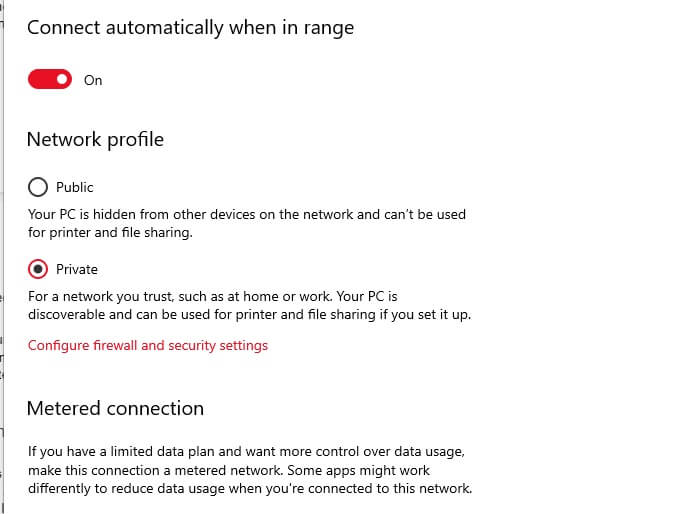
Lösung Nr. 2: Deaktivieren Sie Add-Ons und Erweiterungen.
Einige Add-Ons und Erweiterungen (insbesondere Werbeblocker) wurden als potenzielle Quellen des Fehlers 224003 identifiziert. Entweder hat die Website das Vorhandensein eines Werbeblockers erkannt, oder die Erweiterung kann das Video ebenfalls blockieren. Sie können alle installierten Add-Ons anzeigen, indem Sie zu Chromes Einstellungen > Erweiterungen gehen. Deaktivieren Sie die Option für alle Erweiterungen, die Sie nicht mehr in Chrome verwenden möchten.

Neben der Reinigung und Optimierung Ihres PCs schützt BoostSpeed die Privatsphäre, diagnostiziert Hardwareprobleme, bietet Tipps zur Steigerung der Geschwindigkeit und bietet mehr als 20 Tools, um die meisten PC-Wartungs- und Serviceanforderungen abzudecken.
Lösung Nr. 3: Deaktivieren Sie die Hardwarebeschleunigung in Chrome.
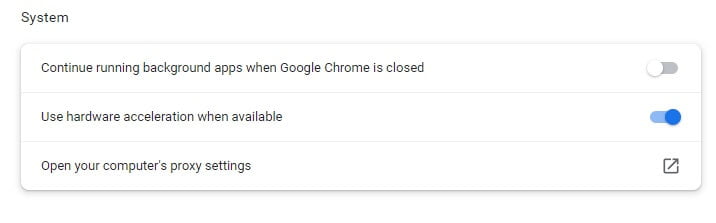 Hardwarebeschleunigung ist eine Funktion in Browsern wie Google Chrome, die Prozesse mithilfe der GPU neu verteilt. Die Hardwarebeschleunigungsfunktion kann jedoch gelegentlich kritische Prozesse wie die Videowiedergabe anhalten.
Hardwarebeschleunigung ist eine Funktion in Browsern wie Google Chrome, die Prozesse mithilfe der GPU neu verteilt. Die Hardwarebeschleunigungsfunktion kann jedoch gelegentlich kritische Prozesse wie die Videowiedergabe anhalten.
Um den Fehlercode 224003 zu beheben, können Sie versuchen, diese Funktion in Chrome zu deaktivieren. Starten Sie einfach Chrome und navigieren Sie zu den Einstellungen, indem Sie oben auf das Drei-Punkte-Symbol klicken. Navigieren Sie zu Einstellungen > Erweitert > System und deaktivieren Sie die Hardwarebeschleunigungsfunktion. Starten Sie danach Ihren Browser neu, um zu sehen, ob der Fehlercode 224003 behoben wurde.
Lösung Nr. 4: Aktualisieren Sie den Flash Player.
Sie wissen vielleicht bereits, dass die meisten Videos die Unterstützung des Flash Players benötigen, um in Browsern geladen zu werden. Der Fehler 224003 kann auch verursacht werden, wenn der Flash Player deaktiviert oder veraltet ist. Rufen Sie zur Behebung dieses Problems die offizielle Flash Player-Website auf und installieren oder aktualisieren Sie sie für Chrome.

Gehen Sie außerdem zu Chrome-Einstellungen > Inhalt > Flash und stellen Sie sicher, dass Sie die Ausführung von Flash im Browser nicht blockieren.
Lösung Nr. 5: Löschen Sie den Cache und die Browserdaten von Chrome.
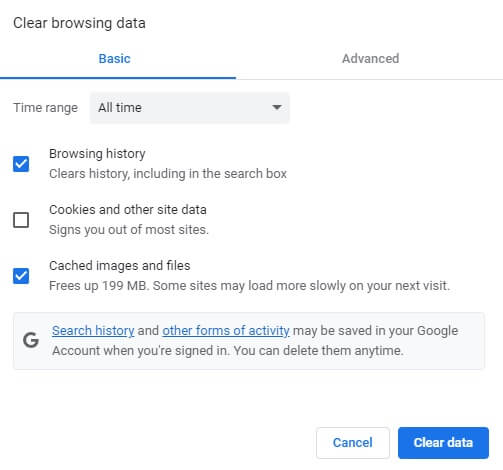
Wenn Ihr Chrome eine große Menge an Browserdaten und Cache angesammelt hat, können unerwünschte Probleme wie der Fehlercode 224003 auftreten. Glücklicherweise hat Chrome es uns sehr einfach gemacht, seine Daten zurückzusetzen. Gehen Sie einfach zu Google Chromes Einstellungen > Erweitert > Browserverlauf löschen. Sie können Chrome auch starten und gleichzeitig die Tastenkombinationen Strg + Umschalt + Entf drücken.
Dadurch wird eine dedizierte Oberfläche geöffnet, in der wir auswählen können, was wir löschen möchten. Es ist besser, den Cache von Chrome, gehostete App-Daten und Cookies von diesem Ort zu löschen. Danach müssen Sie Chrome neu laden, um zu sehen, ob der Fehler 224003 behoben wurde.
Lösung Nr. 6: Aktualisieren Sie Google Chrome.
Wenn Sie schließlich eine alte oder veraltete Version von Chrome verwenden, erhalten Sie möglicherweise den Fehlercode 224003. Um Ihren Browser zu aktualisieren, starten Sie Google Chrome und navigieren Sie zum Einstellungsmenü, indem Sie oben auf das Drei-Punkte-Symbol klicken. Navigieren Sie nun zu Hilfe > Über Google Chrome und suchen Sie nach der neuesten Version. Dadurch haben Sie die Möglichkeit, Google Chrome auf die neueste Version zu aktualisieren und dann neu zu starten. Wenn Sie Google Chrome zurücksetzen müssen, folgen Sie dieser Anleitung.
Lösungen zum Beheben des Fehlercodes: 224003 in Safari
Beim Arbeiten in Safari kann der Fehlercode 224003 auftreten, genau wie in Chrome. In diesem Fall empfehlen wir die unten aufgeführten Methoden zur Fehlerbehebung, um den Fehler 224003 in Safari zu beheben.
Lösung Nr. 1: Safari neu laden.
Ihr Browser wurde möglicherweise nicht richtig geladen, was zu dem Fehler 224003 geführt hat. Um dies zu beheben, halten Sie Safari davon ab, im Hintergrund ausgeführt zu werden, und starten Sie es neu. Sie können das Fenster Anwendungen sofort beenden auch öffnen, indem Sie die Tasten Wahl + Esc + Befehl drücken. Wählen Sie Safari aus diesem Menü, um die Ausführung im Hintergrund zu stoppen.
Lösung Nr. 2: Deaktivieren Sie Safari-Plugins und -Erweiterungen.
Wie bereits erwähnt, kann eine beschädigte oder nicht vertrauenswürdige Erweiterung eine der Hauptursachen für den Fehlercode 224003 sein. Um dies zu beheben, starten Sie den Browser und navigieren Sie zu Menü > Safari > Safari-Erweiterungen. Sie können jede Erweiterung von Safari deinstallieren, indem Sie sie aus diesem Menü auswählen. Anschließend müssen Sie Safari neu starten, um zu sehen, ob der Fehlercode 224003 behoben wurde.
Fix Nr. 3: Löschen Sie alle Safari-Daten.
Wenn Safari eine große Datenmenge angesammelt hat, kann es das Laden von Videos erschweren, was zu dem Fehlercode 224003 führt. Sie können dies schnell beheben, indem Sie Safari öffnen und auf Ihrem Mac Befehlstaste + Umschalttaste + Entf drücken. Sie können auch zu Einstellungen > Datenschutz gehen und dort Ihre Website-Daten löschen. Stellen Sie sicher, dass Sie Cookies, Cache-Daten und andere unerwünschte Dateien von Safari löschen.
Fix Nr. 4: Schalten Sie die Firewall Ihres Systems aus.
Die eingebaute Firewall oder ein installiertes Antivirenprogramm kann manchmal einige Videokomponenten blockieren, was zum Fehler 224003 führt. Safari-Benutzer unter Windows erhalten beispielsweise den Fehler 224003 als Ergebnis von Windows Defender. Sie können diese Funktion vorübergehend deaktivieren, um zu sehen, ob sie den Fehlercode 224003 behebt. Gehen Sie einfach zu Einstellungen > Update & Sicherheit > Windows Defender und deaktivieren Sie den Echtzeit-Scan.
Lösung Nr. 5: Standardeinstellungen wiederherstellen.
Ihre letzte Möglichkeit, dieses Problem zu lösen, besteht darin, Ihren Browser auf die Standardeinstellungen zurückzusetzen. Wenn Sie Ihren Browser zurücksetzen, kehrt er in seinen Standardzustand zurück. Dadurch werden alle temporären Daten, einschließlich Cache und Cookies, gelöscht und die zusätzlichen Erweiterungen deaktiviert. Sie können versuchen, Ihren Browser auf die Standardeinstellungen zurückzusetzen, um zu sehen, ob das Problem behoben ist.
Führen Sie für Safari die folgenden Schritte aus:
- Um Spotlight auf Ihrem Mac zu öffnen, drücken Sie Cmd + Leertaste.
- Um die Anwendung zu starten, geben Sie Terminal ein.
- Geben Sie die folgende Eingabeaufforderung Zeile für Zeile in das Terminalfenster ein. Drücken Sie nach Eingabe jeder Zeile y und dann die Eingabetaste auf Ihrer Tastatur, um das Löschen der Datei zu bestätigen.
mv ~/Library/Safari ~/Desktop/Safari-`date +%Y%m%d%H%M%S`;
rm -Rf ~/Library/Cache/*;
rm -Rf ~/Library/Caches/Apple\ -\ Safari\ -\ Safari\ Extensions\ Gallery;rm -Rf ~/Library/Caches/Metadata/Safari;
rm -Rf ~/Library/Caches/com.apple.Safari;
rm -Rf ~/Library/Caches/com.apple.WebKit.PluginProcess;
rm -Rf ~/Library/Cookies/*;
rm -Rf ~/Library/Cookies/Cookies.binarycookies;
>rm -Rf ~/Library/Preferences/Apple\ -\ Safari\ -\ Safari\ Extensions\ Gallery;
rm -Rf ~/Library/Preferences/com.apple.Safari.LSSharedFileList.plist;
rm -Rf ~/Library/Preferences/com.apple.Safari.RSS.plist;
rm -Rf ~/Library/Preferences/com.apple.Safari.plist
rm -Rf ~/Library/Preferences/com.apple.WebFoundation.plist;
rm -Rf ~/Library/Preferences/com.apple.WebKit.PluginHost.plist;
rm -Rf ~/Library/Preferences/com.apple.WebKit.PluginProcess.plist;
rm -Rf ~/Bibliothek/PubSub/Datenbank;
rm -Rf ~/Library/Safari/*;
rm -Rf ~/Library/Safari/Bookmarks.plist;
rm -Rf ~/Library/Saved\ Application\ State/com.apple.Safari.savedState;
Zusätzliche Tipps zum Verhindern des Fehlercodes 224003
Wenn keine der oben genannten Methoden funktioniert, können Sie versuchen, eine kostenlose Videoreparatursoftware oder einen anderen Browser zu verwenden, um festzustellen, ob der Fehler auftritt, wenn Sie versuchen, dasselbe Video in dem anderen Browser abzuspielen.
Hier sind einige weitere Tipps, die Sie beachten sollten:
- Versuchen Sie, nicht zu viele Änderungen an den Einstellungen Ihres Browsers vorzunehmen, da dies Auswirkungen darauf haben kann, wie der Inhalt geladen wird.
- Besuchen Sie nur authentische und sichere Websites und vermeiden Sie die Verbindung Ihres Systems mit einem öffentlichen Netzwerk.
Halten Sie Ihren Browser über alle kritischen Sicherheitspatches auf dem neuesten Stand. - Wenn Ihr Browser abgestürzt ist, starten Sie ihn ordnungsgemäß neu und vermeiden Sie es, ihn zu Zeiten zu überlasten, in denen er abrupt abstürzen kann.
- Vermeiden Sie die Installation von nicht vertrauenswürdigen Browser-Plugins oder -Erweiterungen von Drittanbietern, die sich auf Ihr Surferlebnis auswirken könnten.
Fazit:
Der „Diese Videodatei kann nicht abgespielt werden Fehlercode 224003“ kann frustrierend sein, aber zum Glück ist es normalerweise einfach zu beheben, sobald Sie die Ursache identifiziert haben. In den meisten Fällen sollte das Problem durch Aktualisieren oder erneutes Herunterladen der Videodatei behoben werden. Wenn dies nicht der Fall ist, kann die Überprüfung Ihrer Browser- oder Mediaplayer-Einstellungen helfen, andere Probleme zu lösen, die eine korrekte Wiedergabe verhindern. Wir hoffen, dass diese Anleitung Ihnen geholfen hat, dieses Problem für Sie zu lösen, aber wenn Sie immer noch Probleme haben, können Sie sich gerne an uns wenden, um weitere Unterstützung zu erhalten!
